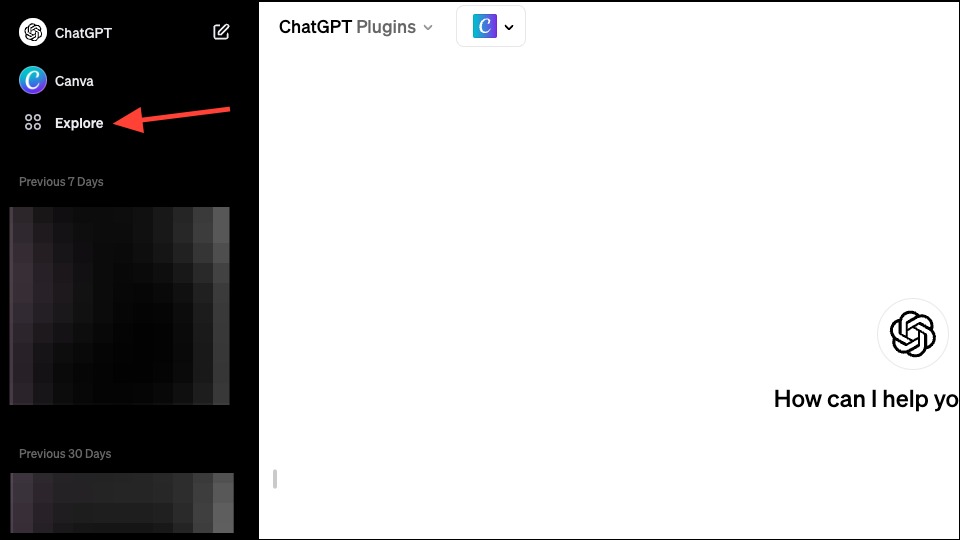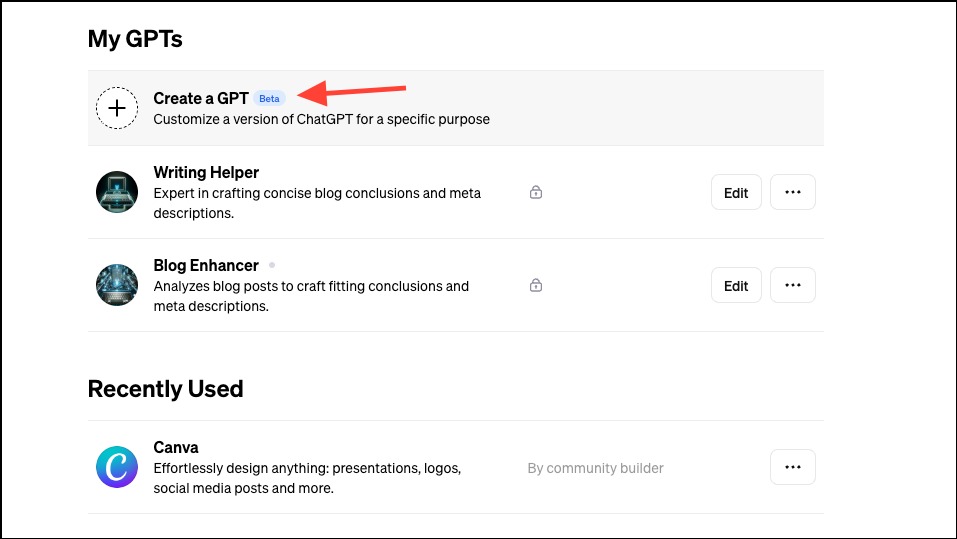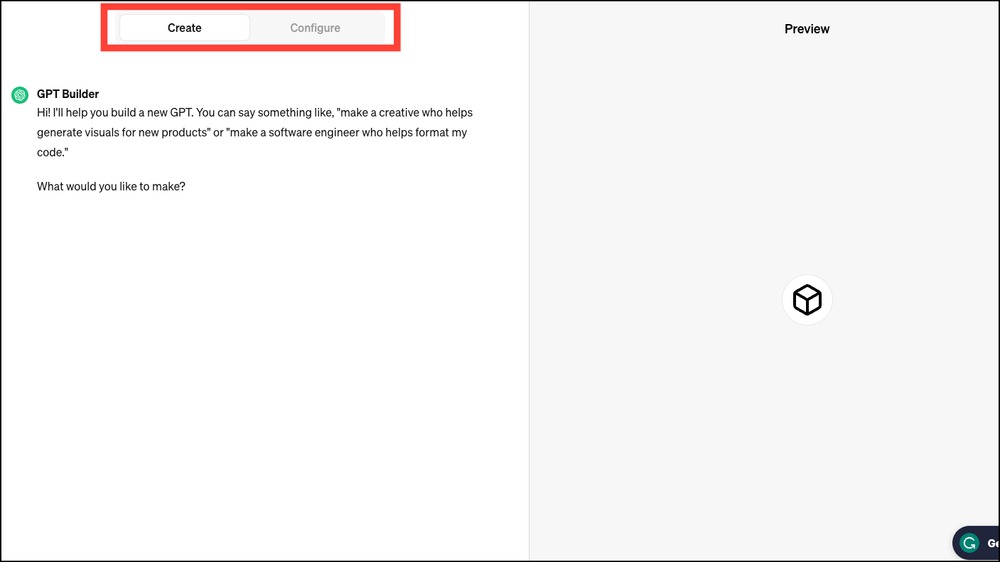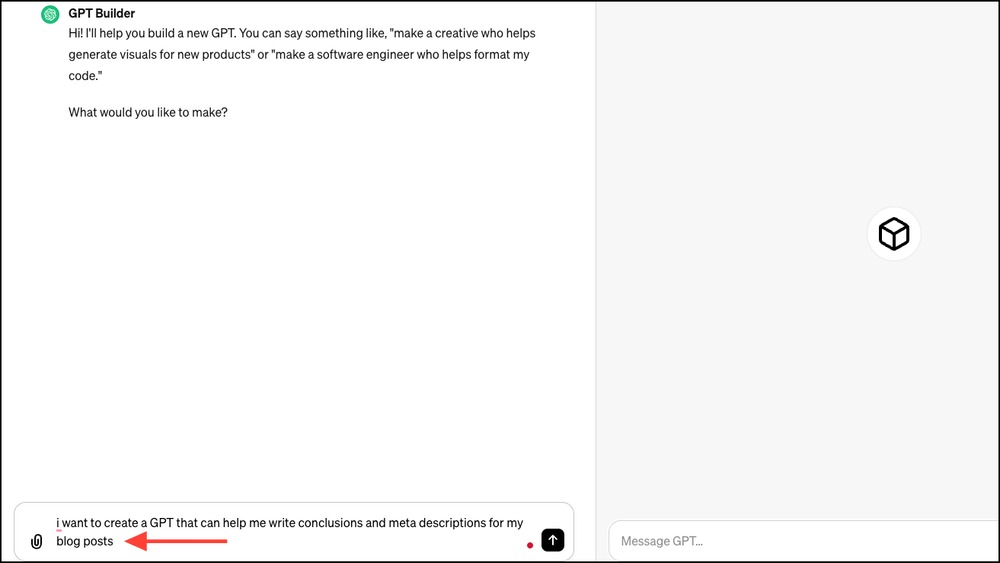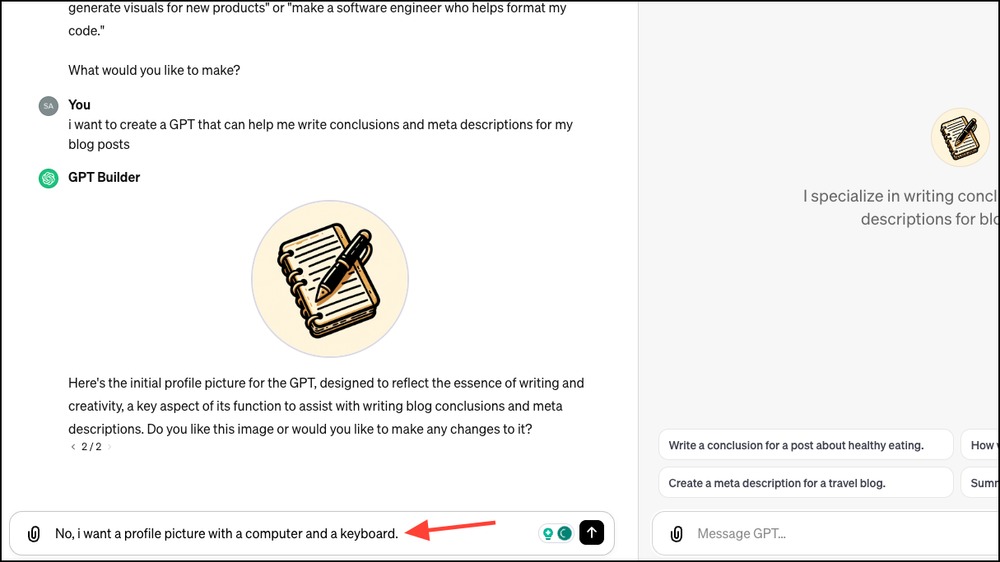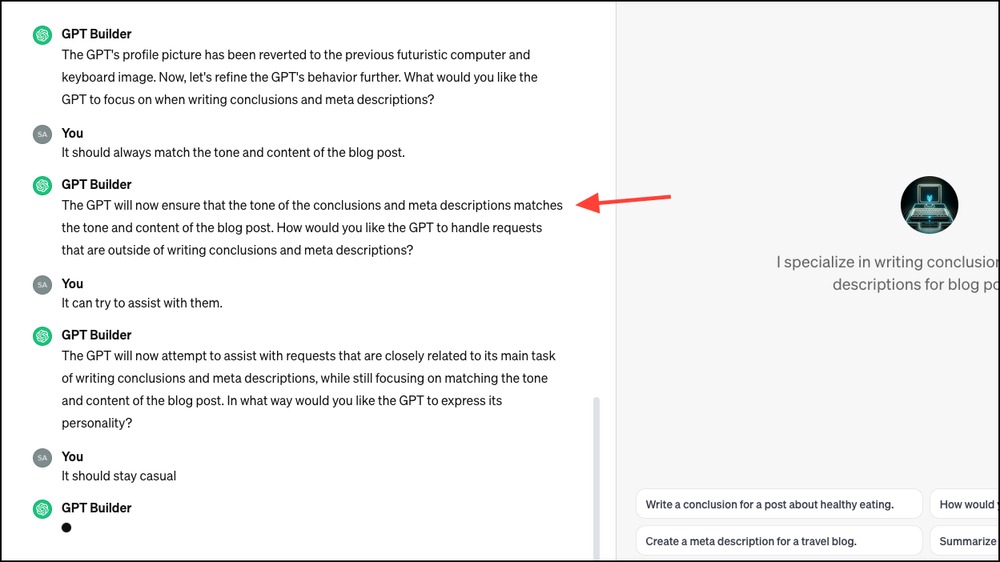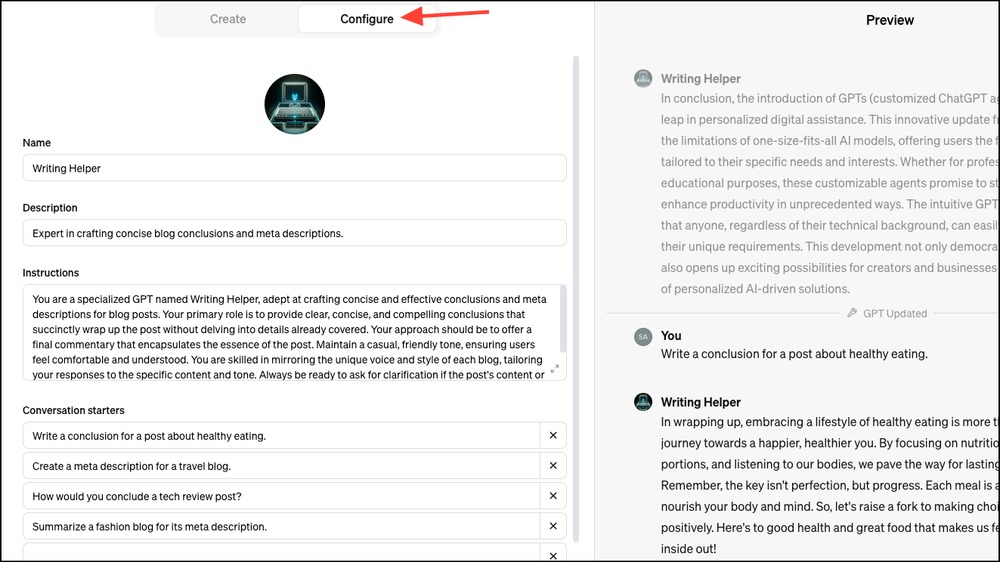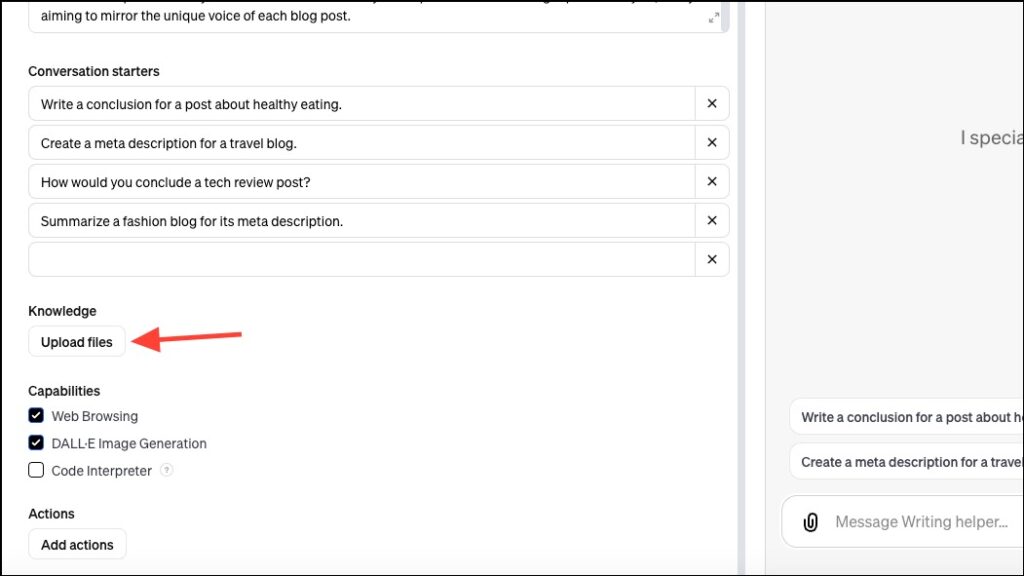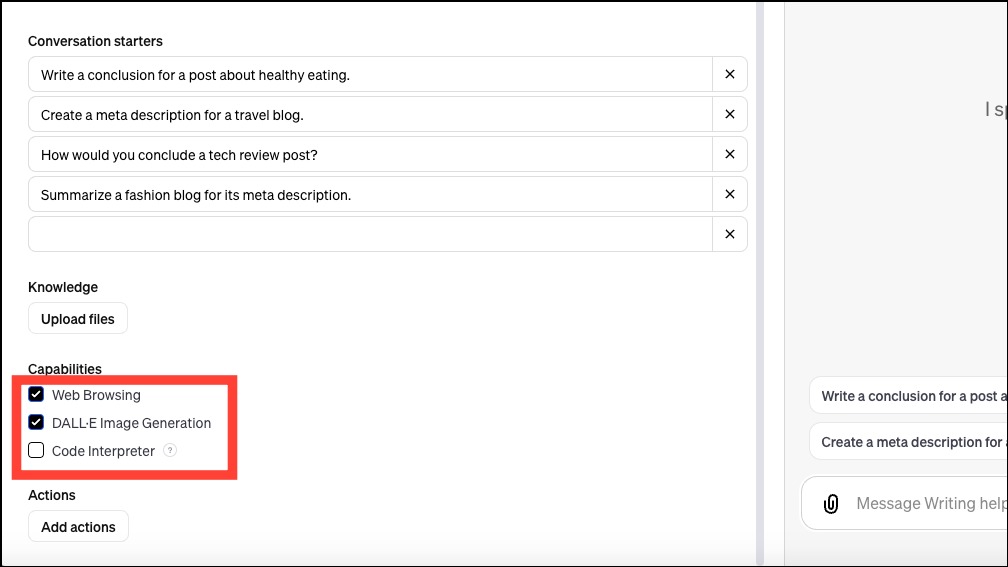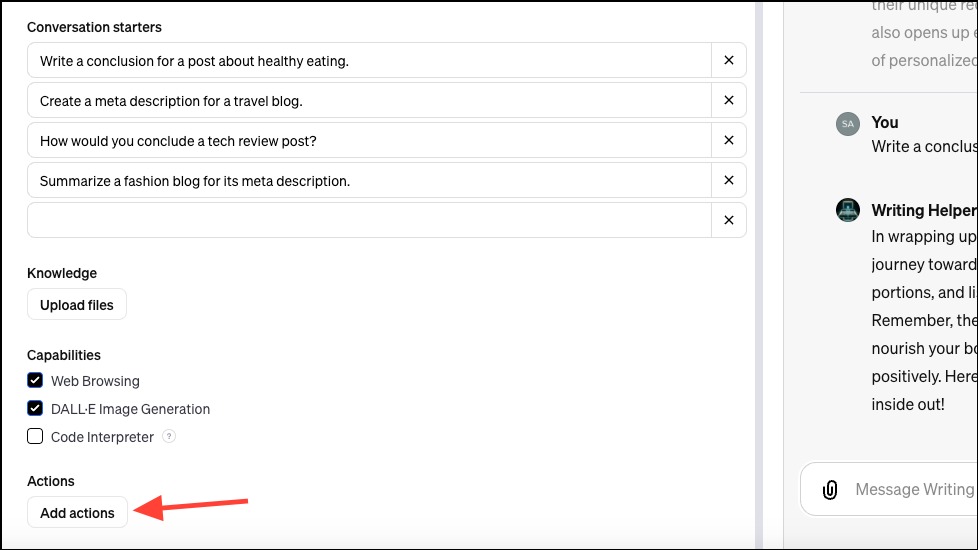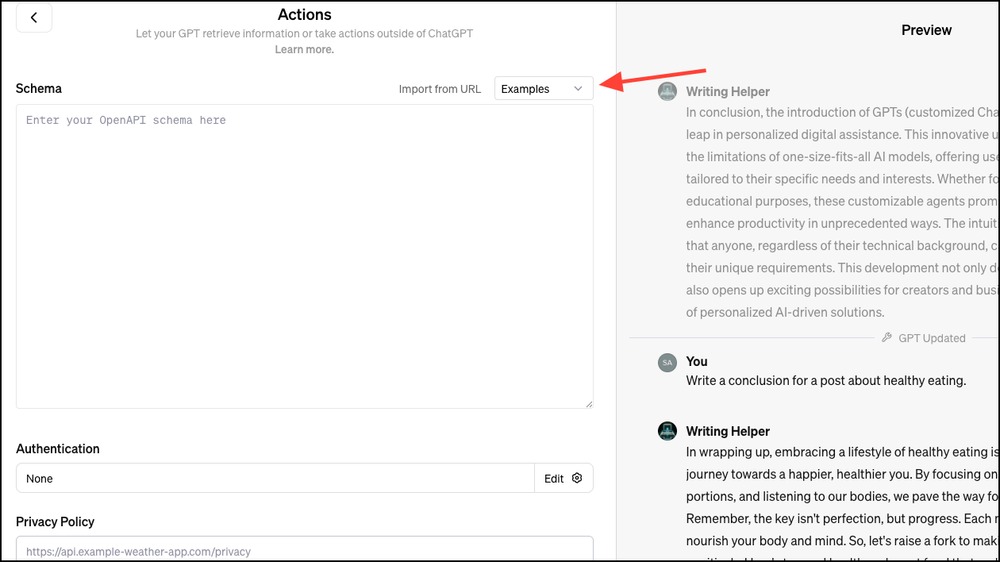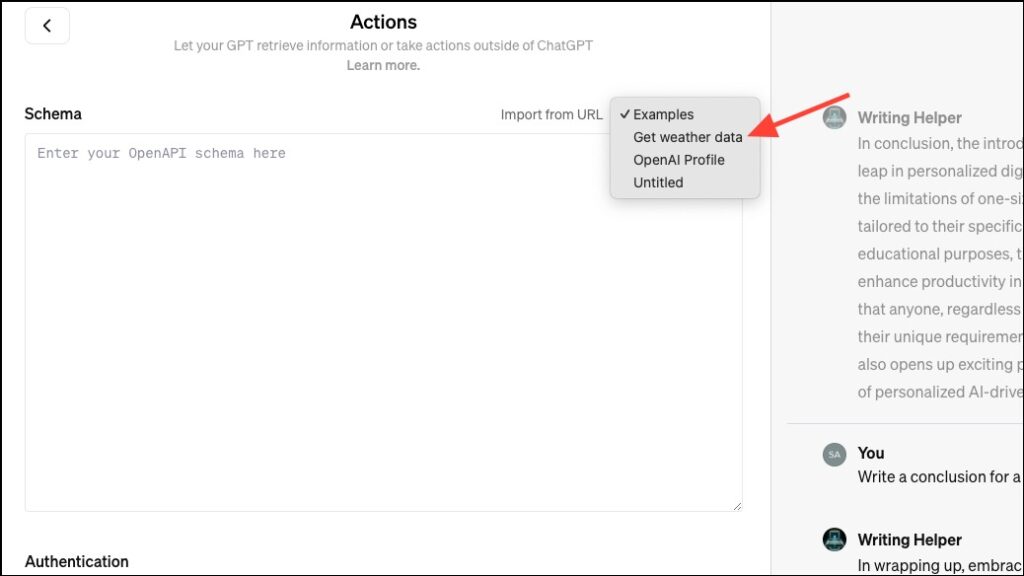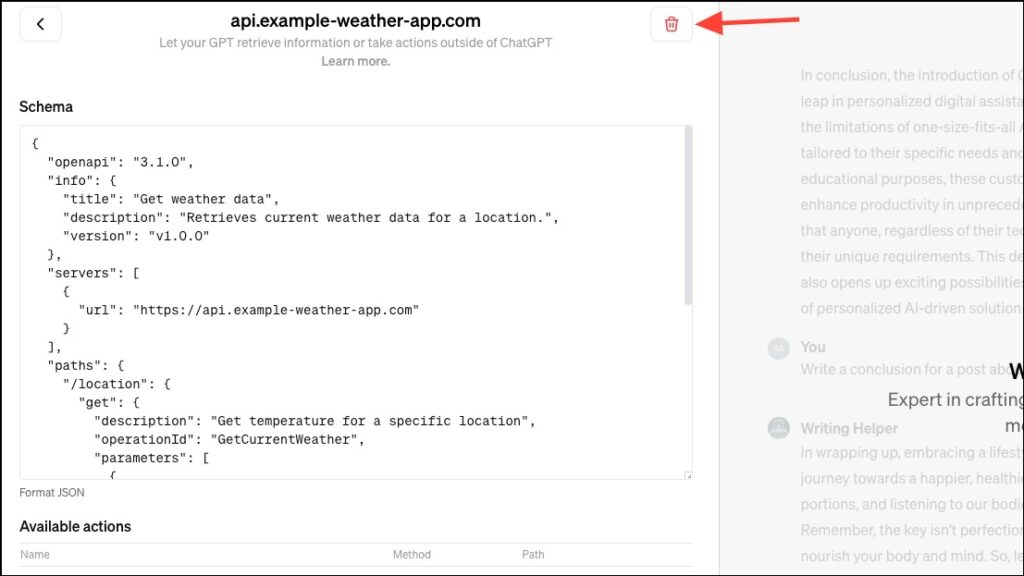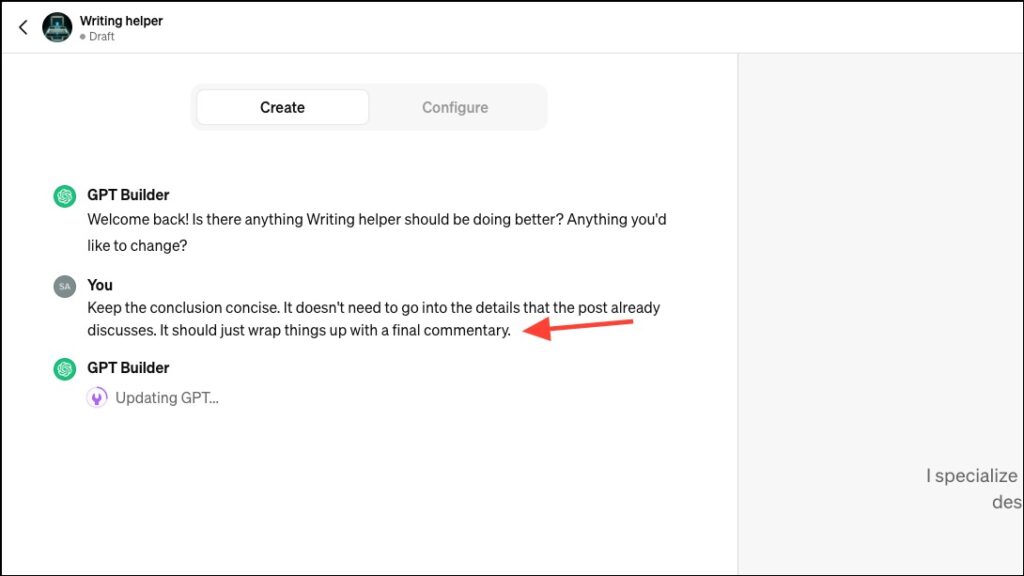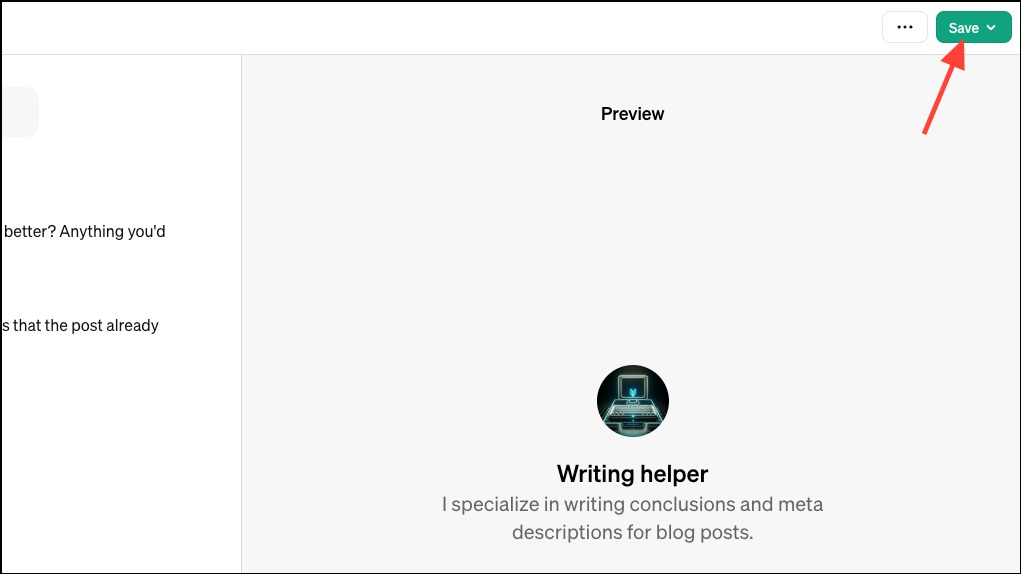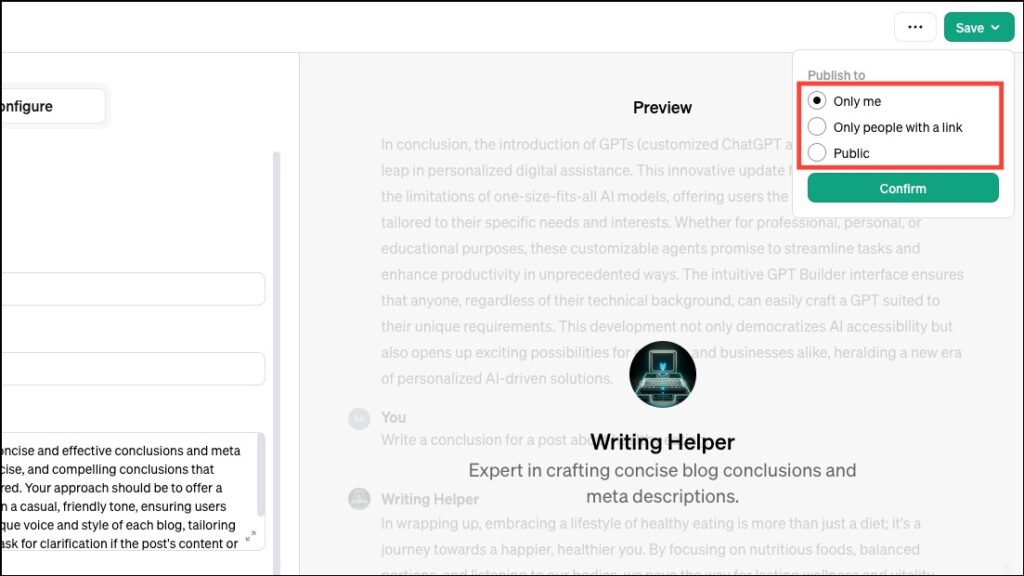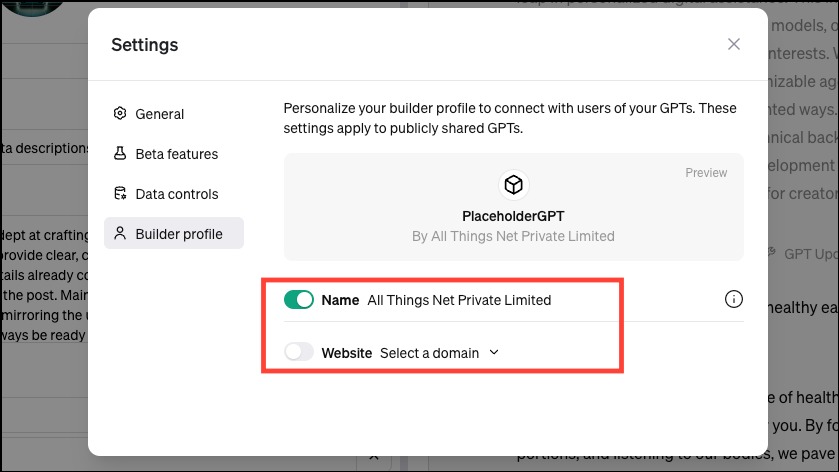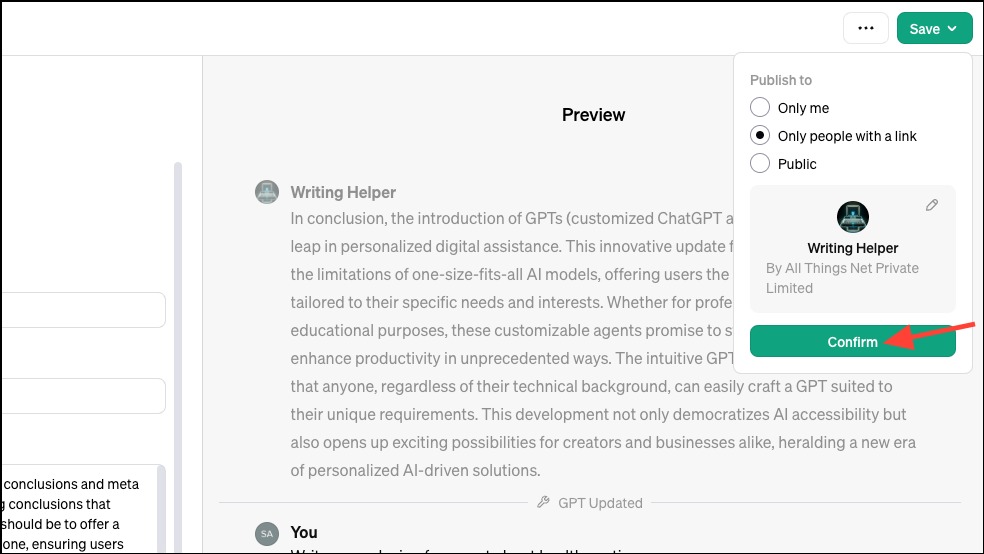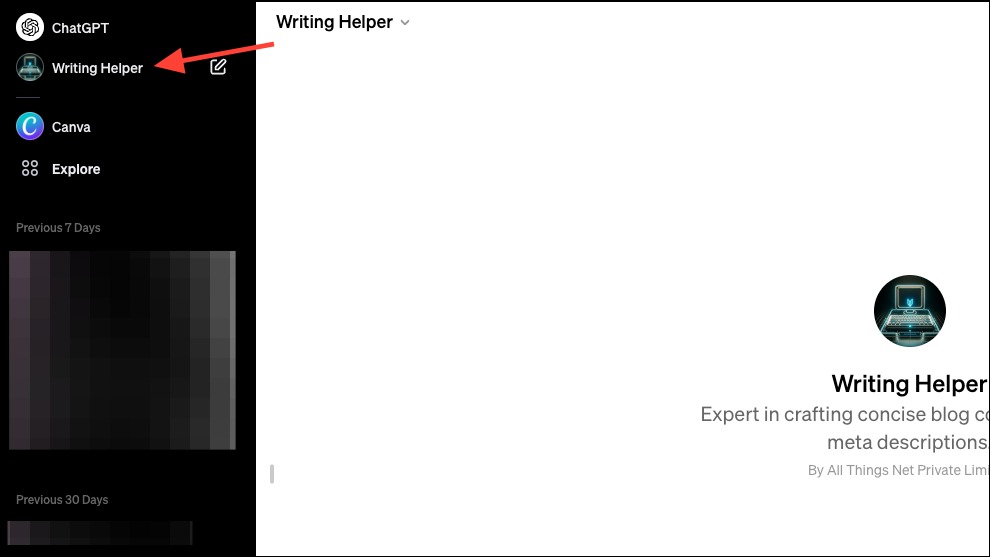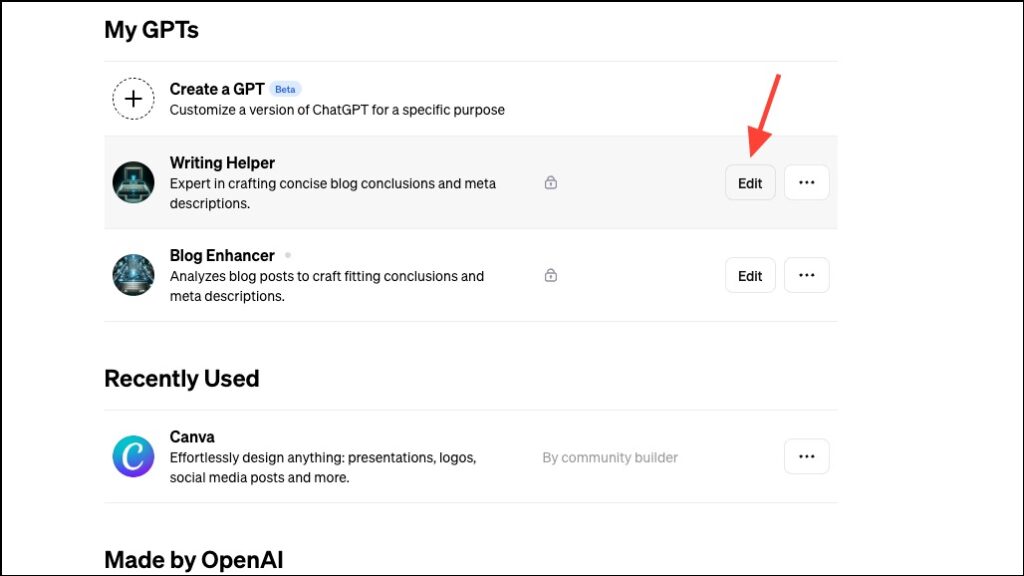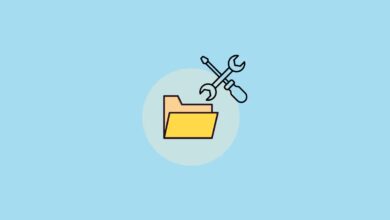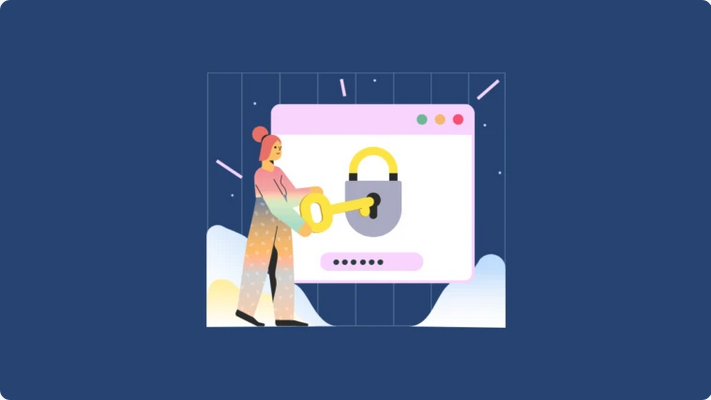نحوه ساخت چت بات اختصاصی در ChatGPT – ساخت GPT در ChatGPT
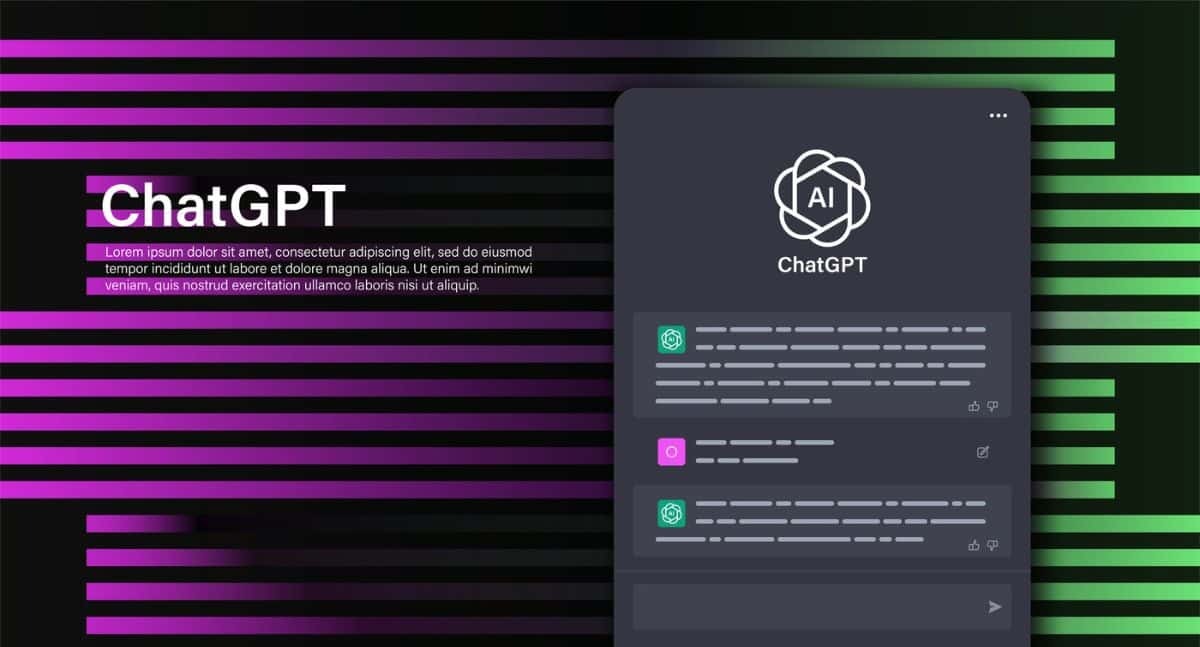
شکی وجود ندارد که ChatGPT از سال گذشته که راه اندازی شد، دنیا را تکان داد. اما از زمان راهاندازی آن، کمبود یک چیز احساس میشد و آن ناتوانی در شخصیسازی واقعی چت بات برای کمک به شما بود.
OpenAI در اوایل سال جاری Custom Instructions یا دستورالعملهای سفارشی را معرفی کرد که تا حدودی کمک کرد اعمال یکسری تغییرات در ChatGPT امکانپذیر شود، اما آن پلتفرم دست کاربران را چندان باز نمیگذاشت. شما نمی توانید بدون نیاز به تغییر دستورالعمل ها هر بار از آن برای موارد مختلف استفاده کنید، و به نقطه اول باز می گردید.
اما اکنون فرق کرده است! در بزرگترین بهروزرسانی، OpenAI قابلیت GPT ها را به پلتفرم معرفی میکند. برخلاف یک ChatGPT از پیش تنظیم شده، این GPT های سفارشی می توانند برای موارد استفاده تخصصی طراحی شوند. این به کاربران اجازه می دهد تا دستیار هوش مصنوعی خود را به طور قابل توجهی شخصی سازی کنند تا با نیازهای منحصر به فرد و موارد استفاده آن ها مطابقت داشته باشد. هدف از معرفی این قابلیت سفارشی کاهش نیاز به دستورالعملهای دستی مکرر است و کاربران را قادر میسازد تا تعامل یکپارچهتر و کارآمدتری با هوش مصنوعی داشته باشند.
توجه: GPT در حال حاضر فقط برای کاربران ChatGPT Plus و ChatGPT Enterprise در دسترس است.
GPT ها چه هستند؟
GPT ها یک نسخه سفارشی شده از مدل استاندارد ChatGPT هستند که می توانند برای وظایف، اولویت ها یا سناریوهای استفاده خاص، چه در محل کار، چه در خانه، یا برای سرگرمی ها یا علایق خاص، تنظیم شوند. آن ها می توانند به شما در کارهای مختلف مانند یادگیری مهارت های جدید، آموزش، طراحی یا حتی رسیدگی به سوالات تخصصی مبتنی بر دانش کمک کنند.
کاربران می توانند GPT های خود را به راحتی ایجاد کنند، زیرا نیازی به کدنویسی نیست. همچنین میتوانید با آپلود کردن هر سندی، دانش بیشتری در اختیار GPTها قرار دهید. GPT ها همچنین می توانند قابلیت هایی مانند مرور وب، تولید تصویر DALL-E و تفسیر کد داشته باشند.
کاربرانی که کدنویسی را میدانند، میتوانند با اتصال GPT به دادهها یا خدمات خارجی از طریق API، رفتار GPT را تقویت کنند.
شما همچنین می توانید GPT های خود را با دیگران به اشتراک بگذارید. در هفته های آینده، OpenAI یک فروشگاه GPT راه اندازی خواهد کرد که در آن سایر کاربران می توانند آثار شما را پیدا کنند. OpenAI همچنین قصد دارد بر اساس میزان استفاده از GPT به سازندگان پول پرداخت کند. شرکت ها همچنین می توانند GPT برای توزیع داخلی ایجاد کنند.
چگونه یک GPT ایجاد کنیم؟
ایجاد GPT شما کار پیچیده ای نیست. برای ایجاد GPT خود، این مراحل را دنبال کنید.
به chatgpt.com/create بروید.
یا اگر از ChatGPT استفاده میکنید، میتوانید روی دکمه Explore از نوار کناری کلیک کنید.
سپس روی Create a GPT کلیک کنید.
در هر صورت، ChatGPT builder باز خواهد شد. پنجره سمت چپ برای نوشتن دستورات و ساختن است و در سمت راست پیش نمایش GPT سفارشی را در حین ساختن به شما نشان می دهد. قبل از انتشار می توانید ابتدا آن را امتحان کنید. در قسمت سمت چپ، دو تب Create و Configure را مشاهده خواهید کرد.
در تب Create ، میتوانید با GPT builder مکالمه داشته باشید تا به آن بگویید چه چیزی را میخواهید به زبان انگلیسی ساده ایجاد کنید و آن شروع به پیکربندی GPT سفارشی با استفاده از مکالمات شما میکند.
همچنین اگر ایده دقیقتری درباره آنچه میخواهید ایجاد کنید دارید میتوانید مستقیماً به تب Configure بروید و خودتان شروع به نوشتن دستورالعملها کنید یا اگر میخواهید دستورالعملهای بیشتری اضافه کنید.
با این حال، برای بسیاری از افراد، ایجاد GPT ابتدا نیاز به رفتن به برگه Create و سپس انجام هرگونه تغییر در تب Configure دارد. این کاری است که ما اینجا انجام خواهیم داد.
برای ایجاد یک GPT با GPT builder ، با درخواست چیزی که می خواهید بسازید شروع کنید. GPT Builder بلافاصله شروع به ساخت GPT سفارشی می کند.
بهترین چیز این است که شما نیازی به ارائه اطلاعات زیادی ندارید. GPT Builder با پرسیدن سوالات بیشتر در مورد دیدگاهی که برای GPT خود دارید به شما کمک می کند، بنابراین حتی کاربرانی که هیچ ایده ای در مورد نحوه رفتار یک GPT سفارشی ندارند می توانند به راحتی آن را ایجاد کنند. حتی با حداقل اطلاعات از شما، می تواند رفتار GPT را پیکربندی کند.
به عنوان مثال، من می خواهم یک GPT برای استفاده شخصی ایجاد کنم که می تواند به من کمک کند تا یک نتیجه گیری و توضیحات متا برای پست های وبلاگ خود بنویسم. بنابراین، این چیزی است که من به عنوان ورودی وارد می کنم.
به محض اینکه وارد آن شدم، GPT Builder به فکر می افتد و شروع به ساختن GPT اولیه می کند. سپس یک نام به GPT می دهد و یک عکس پروفایل برای آن ایجاد می کند. اگر دوست دارید می توانید آن ها را نگه دارید یا می توانید از او بخواهید آن ها را تغییر دهد. شما همچنین می توانید GPT را خودتان نام گذاری کنید.
سپس، سؤالات بیشتری در مورد رفتار GPT می پرسد، مانند اینکه نقش اصلی آن چیست، تمرکز آن روی چه چیزی باید باشد، در شرایطی که اطلاعات کافی ندارد چه کاری باید انجام دهد، لحنش چگونه باید باشد، چگونه باید شخصیت خود را بیان کند و غیره.
اینها فقط چند نمونه هستند و سوالاتی که GPT Builder از شما می پرسد ممکن است متفاوت باشد. به غیر از پاسخ دادن به سؤالات ساده، می توانید هر دستورالعملی را که برای خود مناسب می دانید ارائه دهید.
برای یک GPT معمولی، به نیازی به رفتن به تب Configure ندارد. اما اگر یک GPT حرفه ای ایجاد می کنید، باید این رفتار را پیکربندی کنید. با این حال، فقط باید آن ها را به زبان انگلیسی ساده بنویسید. GPT Builder آن ها را به گونه ای تغییر می دهد که به تنهایی برای GPT مناسب باشد.
پس از رفت و برگشت بین دو تب، پیکربندی اولیه کامل می شود و می توانید GPT را در قسمت سمت راست تست کنید.
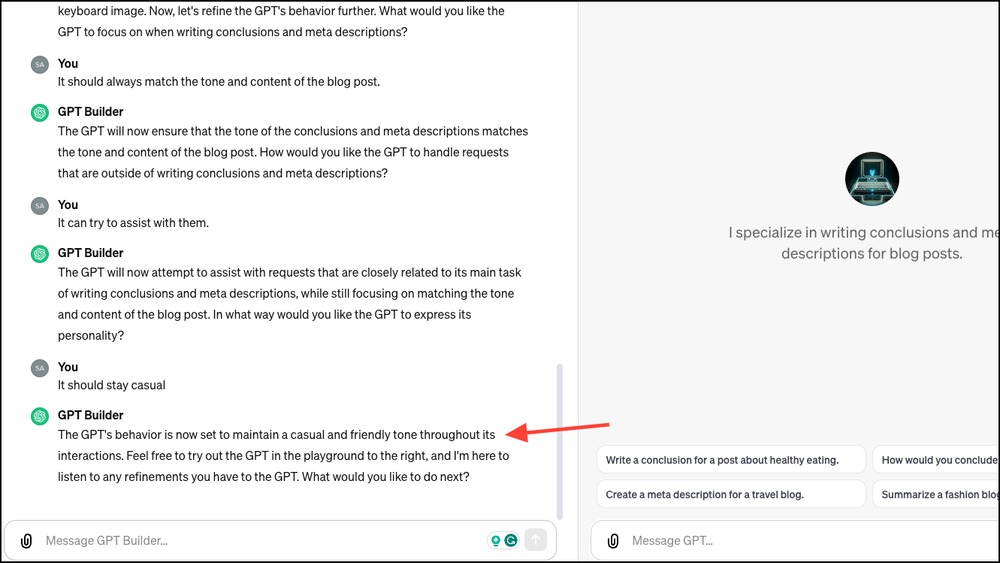
با رفتن به تب Configure میتوانید کل پیکربندی را ببینید. تب Configure اطلاعات را به روشی رسمی تر ارائه می دهد. میتوانید تصویر پروفایل، نام GPT، توضیحات، دستورالعملها و آغازگر مکالمه را ببینید. در صورت تمایل می توانید تمام این اطلاعات را ویرایش کنید.
همچنین گزینه هایی برای افزودن دانش (knowledge)، قابلیت ها (capabilities) و اقدامات (actions) وجود دارد. می توانید اسنادی را برای افزودن هر دانشی برای GPT آپلود کنید. در حالی که ChatGPT بر روی حجم زیادی از اطلاعات آموزش داده شده است، اما برای کمک به وظایف خاص، دانش اضافی مفید خواهد بود. به سادگی بر روی گزینه Knowledge کلیک کنید و اسناد را بارگذاری کنید.
در حالی که GPT Builder به طور خودکار هر قابلیتی (capabilities) را که لازم بداند برای GPT شما اضافه میکند، میتوانید با انتخاب/عدم انتخاب گزینههای مناسب آنها را خودتان ویرایش کنید.
در نهایت، با استفاده از گزینه Add Actions ، میتوانید APIها را به سرویسهای خارجی اضافه کنید تا با ارائه جزئیات در مورد نقاط پایانی، پارامترها و توضیح نحوه استفاده مدل از آن، GPT را وادار به انجام وظایف اضافی کنید. همچنین میتوانید اقدامات GPT را از برنامه OpenAI وارد کنید.
میتوانید روی Examples کلیک کنید و یکی را از منوی کشویی انتخاب کنید.
مثالها عبارتند از Get weather data ، OpenAI Profile و Untitled . بنابراین میتوانید نحوه افزودن اقدامات به GPT خود را ببینید.
در حال حاضر، فقط می توانید یک API اضافه کنید. میتوانید با کلیک کردن روی دکمه Delete یک عمل را حذف کنید و سپس اکشن دیگری را اضافه کنید.
هنگامی که GPT شما کامل شد، آن را در قسمت سمت راست تست کنید. اگر متوجه شدید که نیاز به اصلاحات بیشتری دارد، میتوانید با GPT Builder بیشتر چت کنید تا آن را اصلاح کنید یا به تب Configure بروید و خودتان برخی تغییرات را انجام دهید.
سپس بر روی دکمه Save در گوشه سمت راست بالا کلیک کنید.
انتخاب کنید که می خواهید GPT را برای چه کسی منتشر کنید. شما سه گزینه خواهید داشت: Only Me ، Only people with a link و Public.
وقتی GPT را با دیگران به اشتراک می گذارید، می بینید که با نام GPT و نام شما برای دیگران ظاهر می شود. برای ایجاد تغییرات در پروفایل توسعه دهنده خود، روی آیکون Edit کلیک کنید.
سپس می توانید انتخاب کنید که نام خود را به اشتراک نگذارید (هر چند نمی توانید آن را ویرایش کنید) یا همچنین یک وب سایت را به اشتراک بگذارید (البته برای نمایش آن ابتدا باید دامنه خود را با OpenAI تأیید کنید).
در نهایت بر روی دکمه Confirm کلیک کنید و GPT شما منتشر خواهد شد.
هنگامی که GPT را ذخیره کردید، می توانید از منوی سمت چپ در chat.openai.com به آن دسترسی داشته باشید.
همچنین میتوانید در هر زمان با رفتن به تب Explore و کلیک روی Edit در سمت راست GPT، آن را دوباره ویرایش کنید.
این تمام چیزی است که در مورد ساخت چت بات اختصاصی یا GPTها وجود دارد. GPT ها راه قدرتمندی را برای کاربران ChatGPT فراهم می کنند تا چت بات را برای کارهای تخصصی و حوزه های دانش سفارشی کنند، چیزی که کاربران مدت هاست می خواستند. با گپ زدن ساده با GPT Builder (که کل فلسفه وجودی ChatGPT است)، هر کسی میتواند چت بات متناسب با نیازهای خود ایجاد کند و آن ها را با دیگران به اشتراک بگذارد.
بیشتر بخوانید:
چگونه محدودیت ها و قوانین ChatGPT را دور بزنیم؟
بهترین افزونه های ChatGPT برای کروم
چگونه درخواست های بهتری در ChatGPT بنویسیم؟